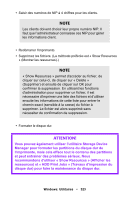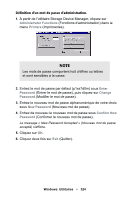Oki C5400 Guide: User's, C5400 Series (Canadian French) - Page 325
Projects, New Project, Save Project, Add File to Project, PRN files *.prn, Files of type
 |
View all Oki C5400 manuals
Add to My Manuals
Save this manual to your list of manuals |
Page 325 highlights
6. Imprimez le document dans un fichier en utilisant l'extension de fichier PRN. Étape 2 : Création d'un nouveau projet 1. Lancez l'utilitaire Storage Device Manager. 2. Cliquez sur Projects (Projets) → New Project (Nouveau projet). La boîte de dialogue « Project » (Projet) s'ouvre. 3. Cliquez sur Projects (Projets) → Save Project (Sauvegarder le projet), entrez le chemin/nom pour stocker le projet sur un disque dur ou sur le réseau, puis cliquez sur Save (Sauvegarder). Étape 3 : Ajout de fichiers au projet 1. Cliquez sur Projects (Projets) → Add File to Project (Ajout de fichiers au projet). La boîte de dialogue « Open » (Ouvrir) s'ouvre. 2. Assurez-vous que PRN files (*.prn) (Fichiers PRN (*.prn)) est sélectionné dans la liste déroulante Files of type (Fichiers de type). 3. Accédez au dossier où les fichiers sont stockés et sélectionnez les fichiers que vous désirez ajouter au projet, puis cliquez sur Open (Ouvrir). La boîte de dialogue « Information » s'ouvre. 4. Cliquez sur OK. Les fichiers sont sauvegardés en format HST. 5. Répétez les étapes 1 à 4 jusqu'à ce que tous les fichiers désirés aient été ajoutés au projet. NOTE Pour supprimer un fichier du projet, cliquez sur le nom du fichier, puis cliquez sur Projects (Projets) → Remove File from Project (Supprimer le fichier du projet). Windows: Utilitaires • 326